Выбор читателей
Популярные статьи
Обычно в обзорах Android-смартфонов мы делаем ссылку на материал с описанием стандартных функций Android, а также коротко перечисляем предустановленные программы, иногда заостряем внимание на фишках, которые характерны для текущего поколения устройств. С выходом каждого нового поколения Galaxy S либо Note число улучшений становится заметным, поэтому стоит остановиться на них подробно. Некоторые функции зависят от аппаратной части, и мы посмотрим на них в подробном обзоре железа Galaxy S5, например, режим энергосбережения однозначно стоит рассматривать в аспекте батареи, а не только и не столько софта телефона. Но большая часть новых функций имеет программный характер и не зависит от железа, постепенно они станут стандартными для всех устройств от Samsung, которые будут выходить после S5. Попробуем разобраться с чувством, с толком, с расстановкой, что нам предлагают и насколько это интересно.
В Samsung взяли курс на предустановку программ и сервисов в свои флагманские устройства еще несколько лет назад. Оказалось, что пользователям нравится такой подход – они получают бесплатно услуги, которые удобны и входят “бесплатно” в комплект поставки – при этом самостоятельно они никогда бы их не приобрели. Пример такого сервиса нетрудно назвать из прошлого, это DropBox – вы получаете 50 ГБ для хранения своих данных в облаке на 2 года, по истечении подписки объем не уменьшается, ваши данные остаются в этом сервисе.
Начиная с последних устройств, в Samsung очень активно стали предлагать дополнительные плюшки, которые могут привлечь покупателей. Начнем с того, что от региона к региону, от страны к стране предустановленные программы или предложения могут отличаться. Это стоит учитывать, если вдруг в российском аппарате вы не обнаружите ваучер PayPal, это нормально. Ниже перечислю все предложения, которые компания подготовила для покупателей S5 в мире, отдельно отмечу те, что будут доступны в России.
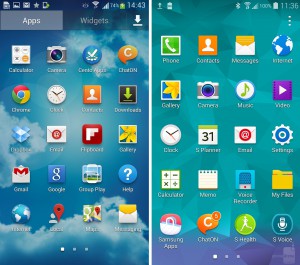
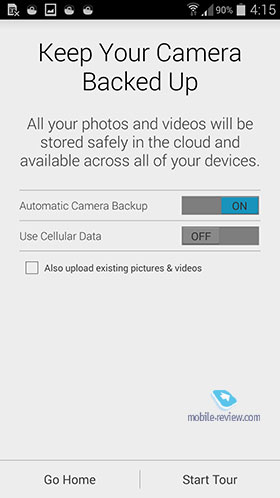
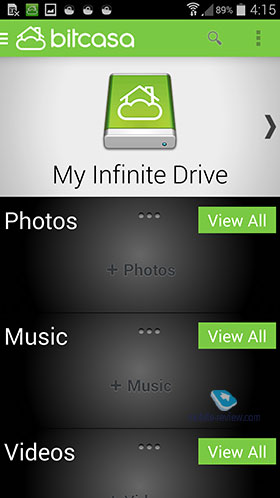
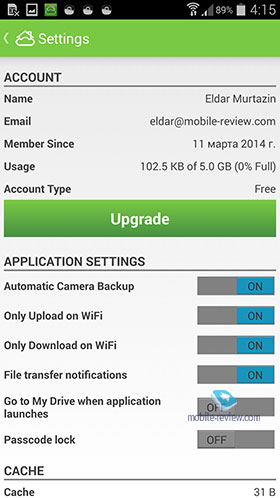
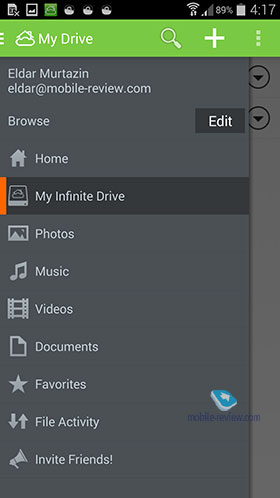
Еще в комплект бесплатных программ входят игрушки, некоторые утилиты, но считать их нет смысла, так как их стоимость составляет по нескольку долларов, на фоне вышеупомянутых предложений это не так важно.
Поместив в начало описание этих дополнительных сервисов и программ, я хочу подчеркнуть то, что это достаточно интересное предложение, которое становится для Samsung одним из ключевых в продвижении своих устройств. Покупая флагман, вы получаете довольно полезные утилиты и сервисы бесплатно. Что-то вам подойдет, что-то нет – но они повышают привлекательность устройства для пользователя. Например, я активно использую DropBox, так как он удобен для моих целей и позволяет хранить все мои фотографии, которых за год набирается более 10 000 только на телефоне.
В продуктах Samsung используется фирменная оболочка TouchWiz, которая претерпела в S5 сильные изменения – она становится все более схожей с фирменным UI от Google, а также взят курс на интеграцию всех возможностей в единое представление. Многие функции, которые мы видим в S5, в будущем появятся в том или ином виде и в «голом» Android.
Фишкой S5, которая будет скопирована во многих моделях компании, за исключением среднего и бюджетного сегментов, стал экранный сенсор отпечатков пальцев. Это дополнительная возможность разблокировки аппарата – помимо распознавания лица, геометрического узора, алфавитно-цифрового пароля. Всего можно зарегистрировать до трех отпечатков пальцев, в заблокированном состоянии достаточно провести по середине экрана и задеть физическую кнопку. Сенсор работает практически моментально, особой разницы в быстродействии с iPhone 5s, где также есть подобный сенсор, мне заметить не удалось. Отличие от iPhone в том, что тут надо проводить пальцем, в то время как там палец достаточно прикладывать.
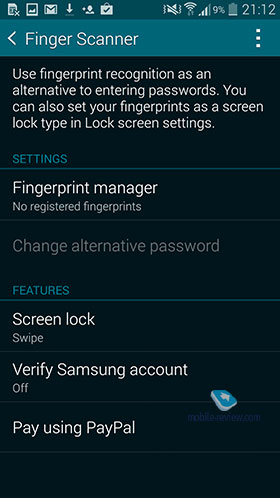
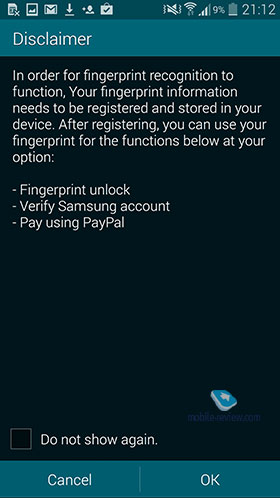
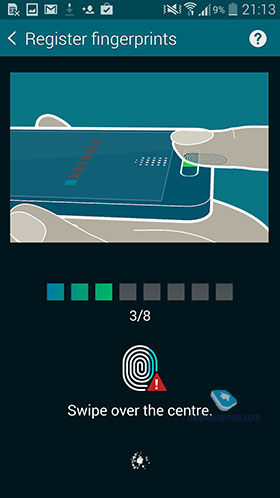
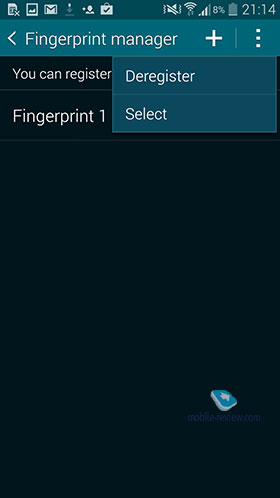
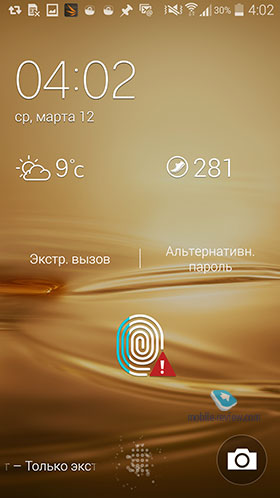
Функция очень удобна для разблокировки аппарата, но она имеет и другие возможности, в частности, вы можете использовать такую авторизацию для оплаты счетов в PayPal, такая возможность интегрирована в софт. Ниже отдельно отмечу Samsung Wallet, который создали для хранения всей вашей информации.
В режиме ожидания вы видите экран с погодой, часами, информацией о пропущенных событиях – все традиционно настраивается. При разблокировании аппарата вы попадаете на главный экран, где можно установить любые виджеты, ярлыки или папки с иконками программ. В отличие от предыдущих моделей, рабочие экраны располагаются в правой стороне от основного, движением влево открывается версия Flipboard для Samsung, она называется MyMagazine.
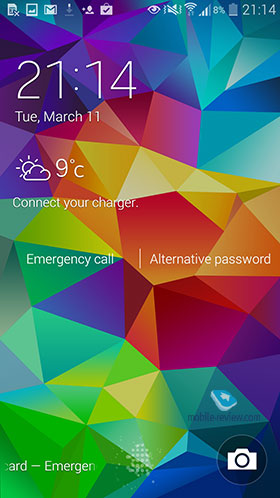
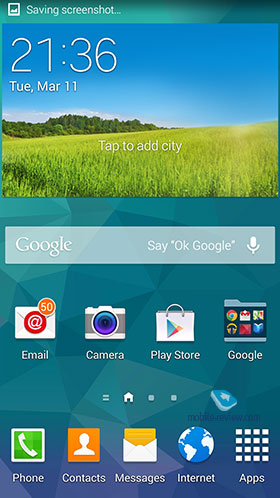
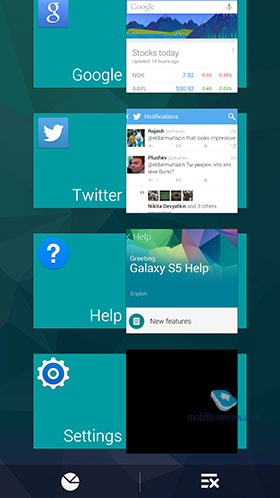
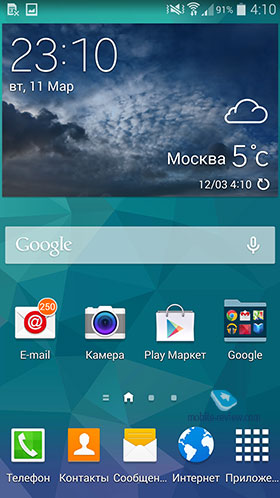
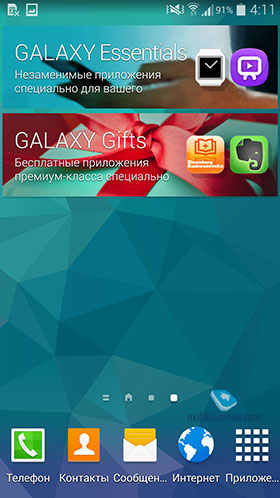
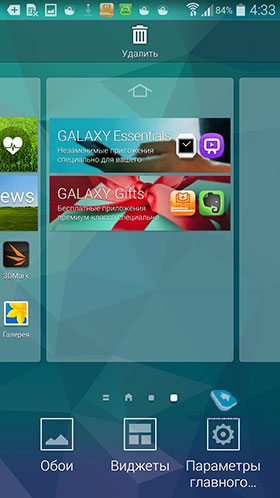
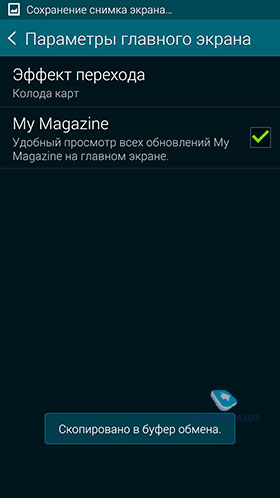
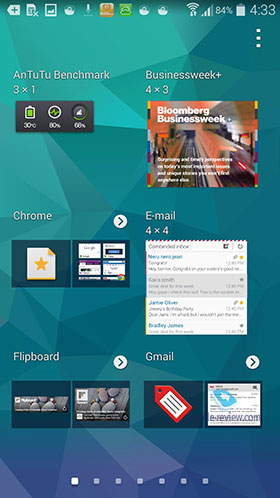
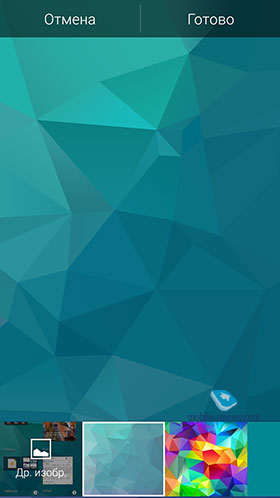


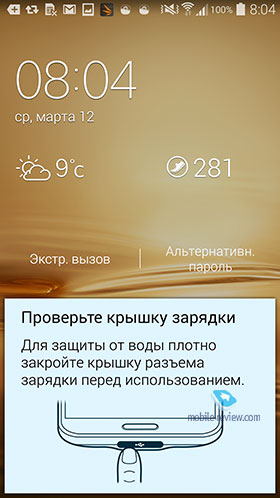
Изменилось оформление меню при настройке рабочих столов, но это только косметические изменения интерфейса.
Статусная строка с выпадающей шторкой имеет традиционный набор ярлыков для быстрого включения тех или иных функций, плюс впервые вынесли ниже две кнопки – S Finder и быстрое подключение.
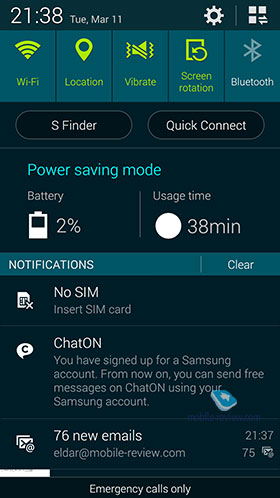

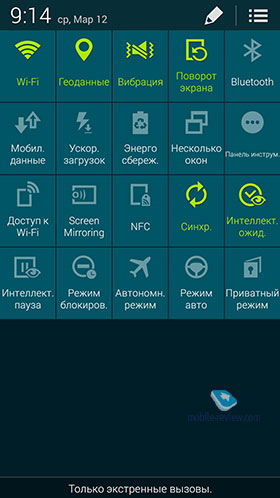
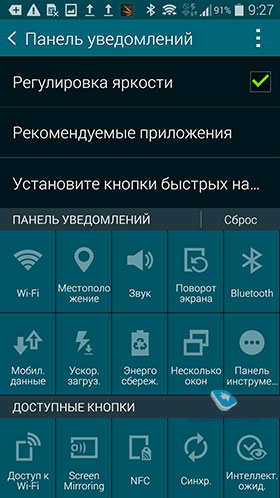
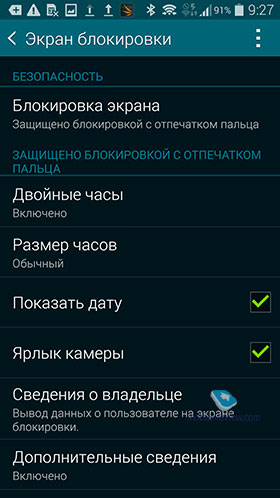
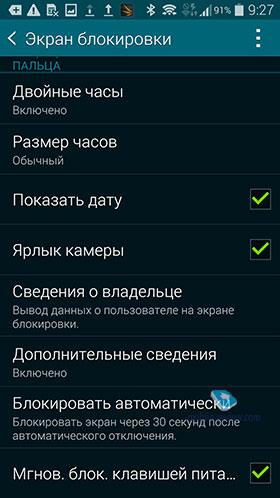
В S Finder вы можете искать любые данные как в памяти телефона, так и в сети, настраиваются категории, есть возможность выбора диапазона дат, типа файлов и тому подобного. Это очень хороший локальный и глобальный поиск.
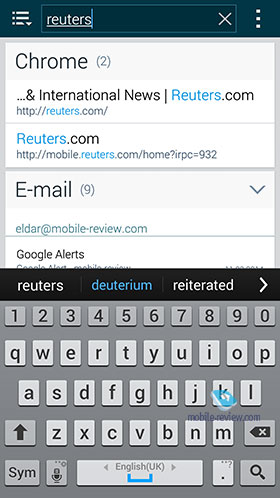
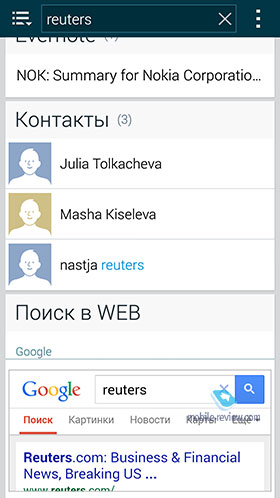
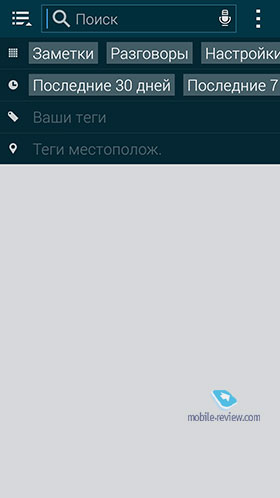
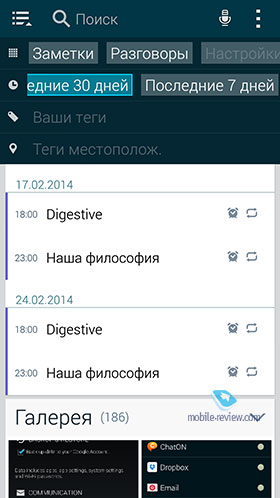
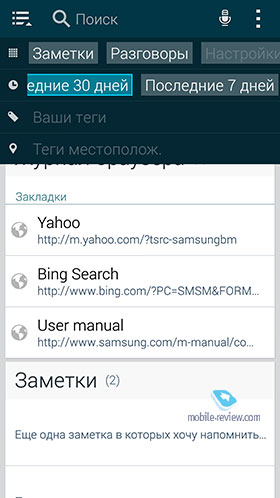
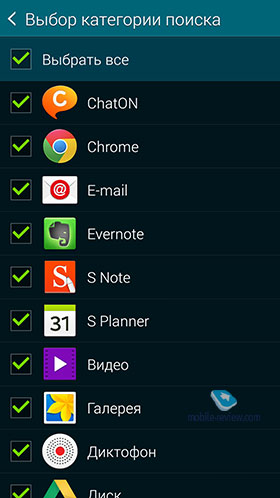
Функция «быстрое подключение», в теории, должна облегчить работу для новичков с передачей файлов, на практике этого не происходит, так как используется Bluetooth, а программа не умеет автоматически подбирать нужный тип соединения в зависимости от размера и типа файла. Мне функция показалась надуманной в такой реализации и в чем-то бесполезной. Отчего-то есть уверенность, что ее изменят в недалеком будущем.
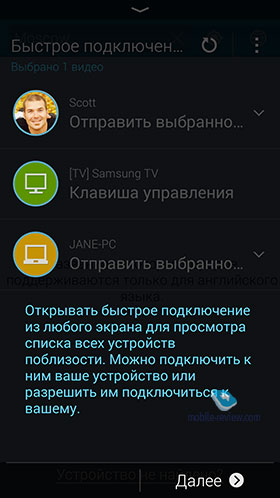
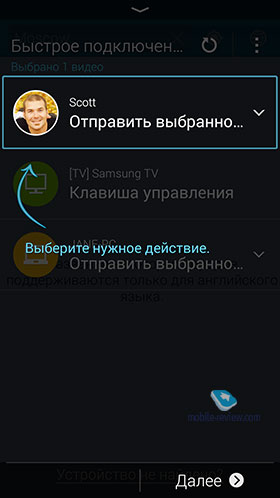
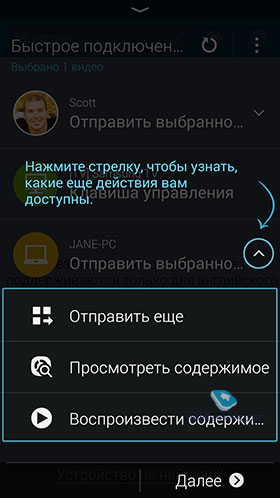

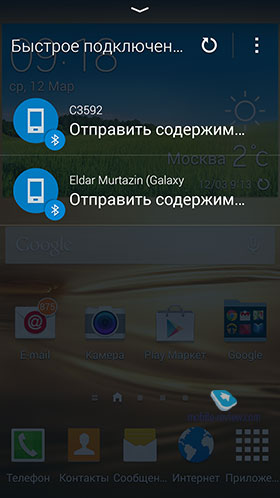
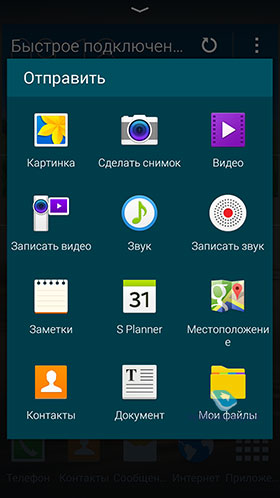
Также как и в других моделях смартфонов и планшетов, здесь присутствует многооконный режим работы, когда вы можете одновременно запустить до двух приложений (это ограничение из-за размера экрана, в Galaxy Note 12.2 это несколько приложений), экран делится на две части, размер которых вы подгоняете по своему усмотрению. Из приятного отмечу то, что в настройках есть опция автоматического открытия многооконного интерфейса, например, при нажатии на ссылку с файлом. Посмотрев его, вы можете спокойно свернуть ненужное окно.
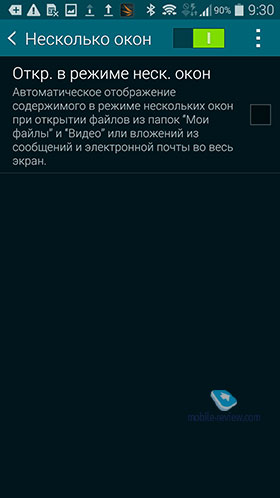
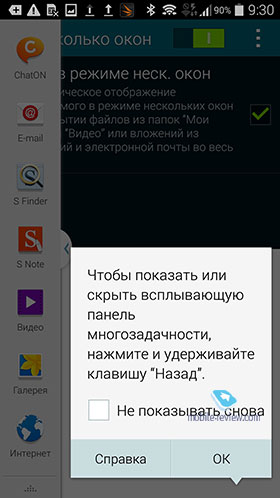
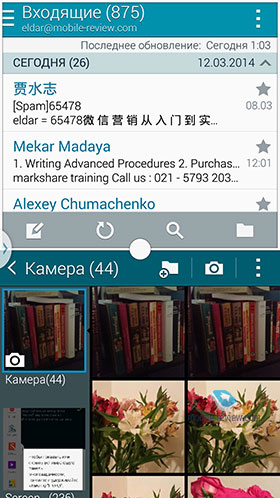
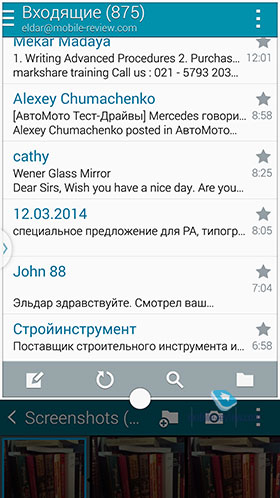

Из абсолютно новых фишек интерфейса отмечу возможность создать панель из 5 ярлыков, которая будет всегда на экране, она представлена кнопкой, которую вы можете перемещать куда угодно. Мне такая реализация не показалась удобной, но иногда бывает полезно – особенно учитывая, что можно активировать панель и ее представление в одно касание из шторки.

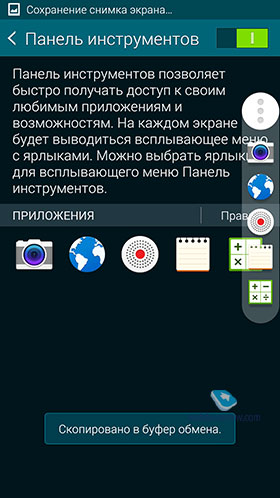
В настройках вы также можете найти панели ярлыков, которые появляются в шторке при подключении аксессуаров, например, наушников. Отредактировав их по своему усмотрению, вы получите дополнительные ярлыки быстрого запуска.
О настройках мы поговорим отдельно и чуть ниже, а здесь хочу отметить одну особенность, которая бросилась в глаза. При английском интерфейсе меню и разблокировке аппарата становится активным голосовое управление от Google – достаточно сказать OK Google и задать свой вопрос, чтобы тут же начался поиск ответа на него. При русском интерфейсе соответствующий виджет не имеет такой возможности.
В предыдущих аппаратах линейки Galaxy была определенная двойственность: хочешь пользоваться учетной записью Samsung – будь добр синхронизировать данные с ней, в том числе и контакты. Можно было отказаться от этого, тогда все сохранялось в Google, но некоторые поля были недоступны. Вариант сохранять телефоны только в память устройства мной всегда отметался как неудобный.
Начиная с S5 можно объединять учетные записи Google и Samsung, во всяком случае, это действует для контактов. Теперь вы можете создавать любые поля, даже весьма экзотические, и они будут отображаться в ваших телефонах от Samsung. У меня есть большое подозрение, что объединение учетных записей происходит де-факто на серверах Samsung, а потом транслируется в телефоны компании. Попытка синхронизировать данные, записанные в S5 на HTC One через Google, оказалась провальной. Появились только поля, которые изначально присутствуют в Google, – все дополнительные разделы пропали. Поэтому стоит с осторожностью относиться к этой возможности, наверняка будут проблемы с совместимостью, если вы решите сменить телефон Samsung на аппарат другой марки.
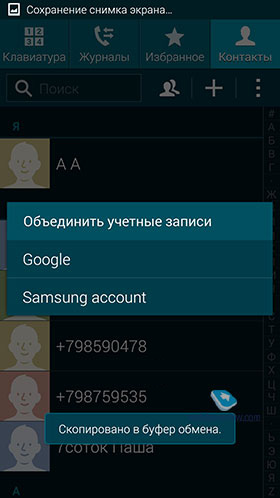
В контактах можно настроить отображение того, что будет показываться в вашей телефонной книге – я моментально включил фильтр отображать только контакты с телефонами, это убило большую часть записей из социальных сетей, где номеров телефонов не было изначально. Удобно и не надо отказываться от записной книжки из Facebook. Настройки фильтров очень гибкие, до этого момента они не были такими.
Импорт и экспорт контактов возможен стандартными средствами в любой тип памяти (внутреннюю, внешнюю и так далее). И это помимо облачных сервисов.
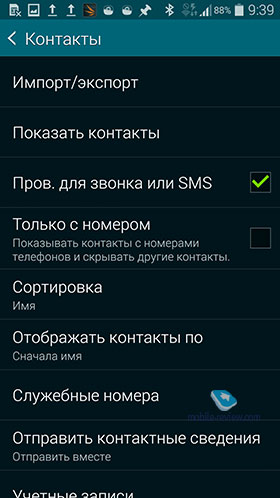
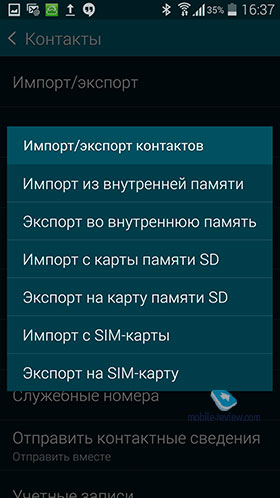

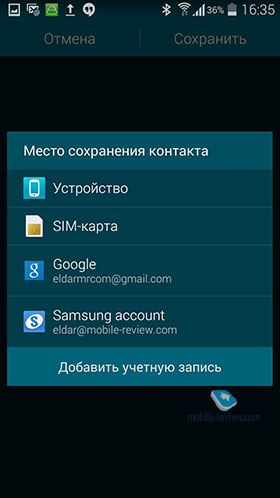
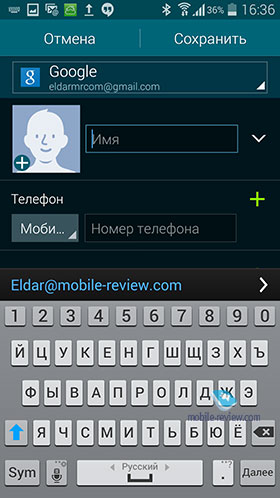
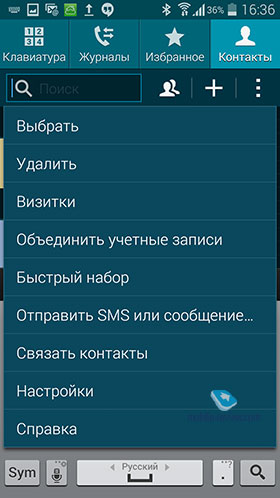
Помимо обычных групп, есть автоматическая сортировка по организациям, а также событиям – последние с разбивкой по месяцам, как правило, это дни рождения, людей.
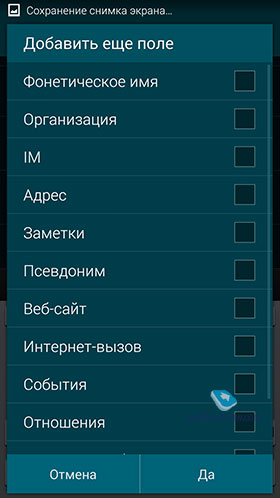

Во время входящего вызова можно включить всплывающее окно, оно будет показываться, если вы находитесь в каком-то приложении, а телефон разблокирован. Такое окошко занимает незначительную часть экрана, но имеет все необходимые клавиши – ответить, отбить звонок и так далее. Опция очень удобная, к ней привыкаешь моментально – то есть это также один из элементов многозадачности, которую прививает Samsung для своих продуктов.
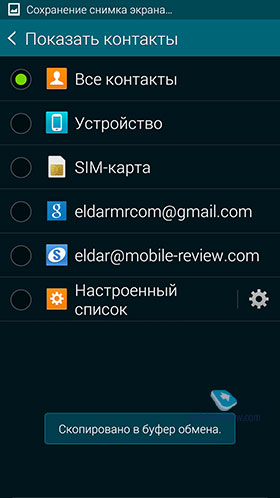
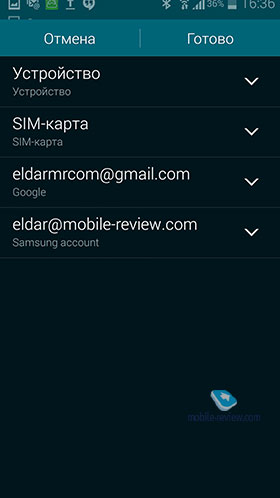
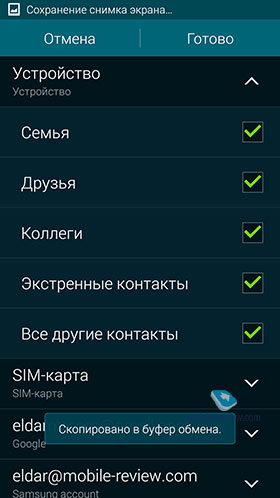
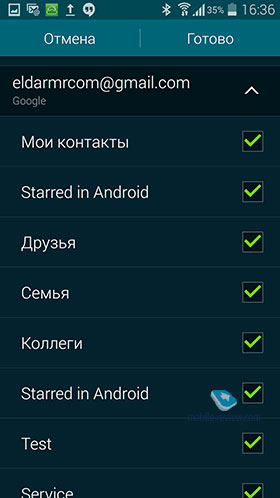
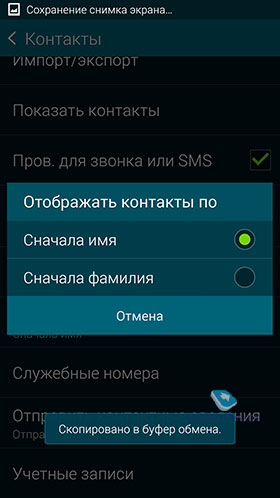
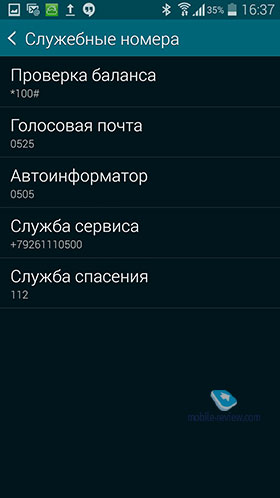
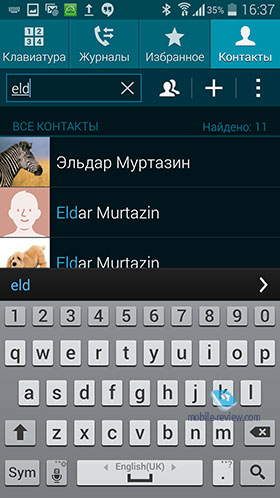
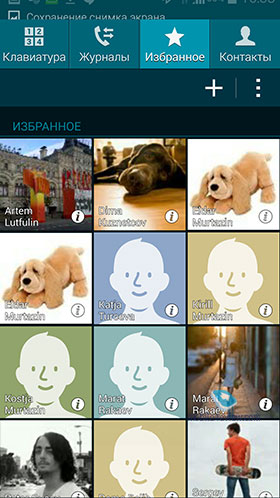
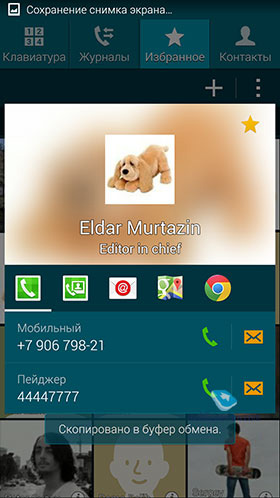
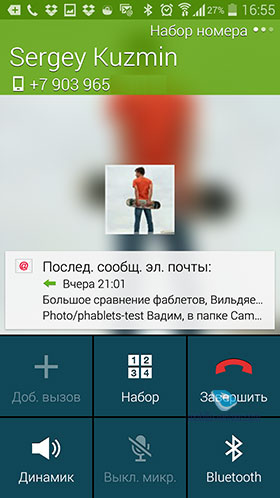
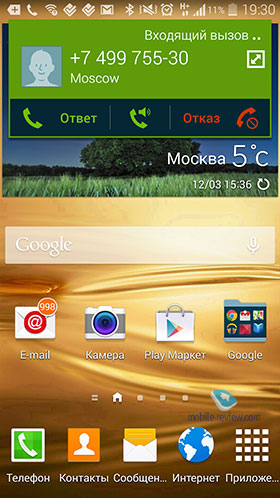
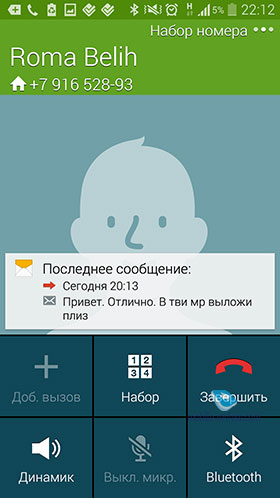
В списке вызовов можно моментально применить различные фильтры, посмотреть длительность звонка и тому подобное. В линейке контактов есть выбор по буквам алфавита (сначала основной, в моем случае русский, затем английский). Возможности телефонной книги и списка вызовов максимальны для того, что сегодня умеют смартфоны.
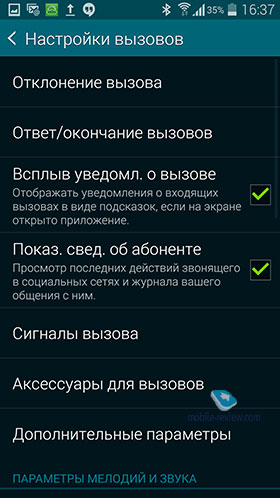
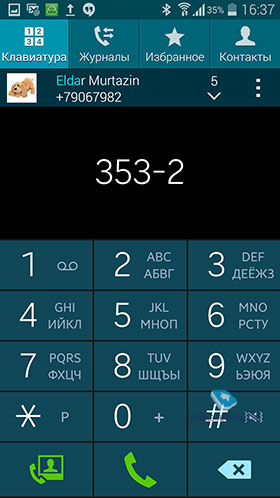
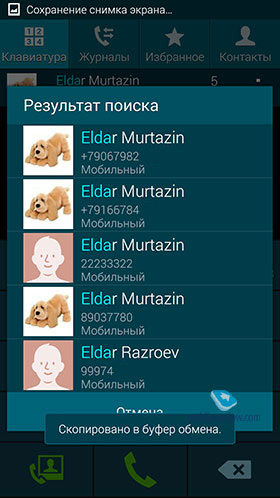
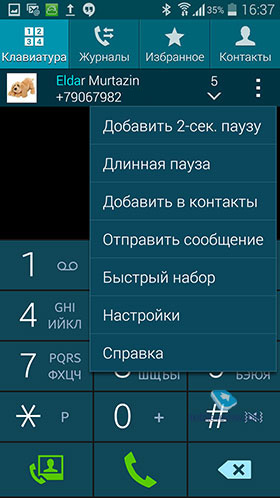
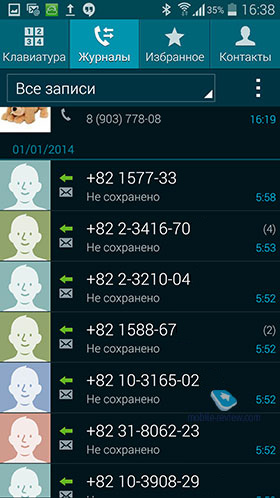
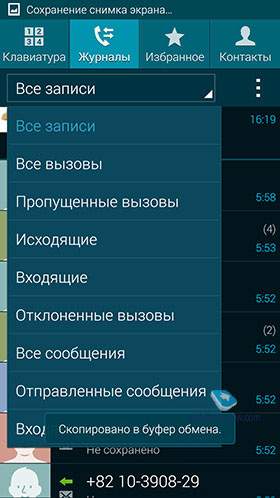
В разделе «Сообщения» все привычно, за исключением того, что вы можете выделить любимые контакты, они будут показываться в верхней части экрана, у вас будет быстрый доступ к ним. Также многим понравится опция отложенной отправки сообщения по расписанию, вы вводите текст и указываете время, когда отправить сообщение (требуется наличие сети в момент отправки).
Вконтакте
Одноклассники
Как правило, обзоры на смартфоны Андроид сопровождаются ссылками, в которых описываются стандартные функции Android. Кроме этого делается перечисление предустановленных программ, выделяются фишки характерные современным устройствам.
Когда выходят новые модели Galaxy S или Note, у них можно заметить больше лучших сторон и можно поговорить об этом, более развернуто. Аппаратная часть руководит некоторыми функциями. Расширенный обзор модели Галакси С5 может рассказать обо всех сторонах. Рассматривать энергосберегающий режим можно с аккумулятора и затем уже можно говорить о софте. В основном новые функции обладают программным характером. На них не влияет железо. Скоро вслед за выходом S5, все устройства компании Самсунг будут обладать одинаковыми функциями. Постараемся определить расстановку, толк, чувство с которым производители выпускают новые модели смартфонов.
Компания решила предустанавливать сервисы и программы на своих флагманских устройствах уже давно. Выяснилось, покупатели довольны подобным подходом. Ведь для них осуществляется предоставление бесплатных услуг. Это очень удобно и поставка также производится бесплатным способом. Тем более самостоятельное приобретение подобного комплекта покупателями не производится.
Подобный сервис DropBox уже был в прошлом. Покупателям предоставляется пятьдесят гигабайт, чтобы хранить данные в течение двух лет. Когда подписка закончится, уменьшение объема не произойдет. Сервис будет хранить информацию пользователей.
Если судить по последним устройствам, то видно, что Samsung стал внедрять активные предложения с дополнительными фишками, привлекающих потребителей. Например, в разных регионах и странах используются смартфоны с отличающимися предустановленными программами. Российский аппарат может не обладать ваучером PayPal, и в этом нет ничего странного. Далее идет перечисление всех предложений, подготовленных покупателям модели Samsung Galaxy S5 по всему миру. Устройства, которые можно будет приобрести в России, будут отдельно отмечены.
Также в комплекте с бесплатными программами можно воспользоваться игрушками, некоторыми утилитами. Только их уже не нужно подсчитывать. Они обладают своей небольшой стоимостью. Но эта новость уже не выглядит особенной.
Эти дополнительные сервисы с программами специально показали в самом начале статьи, для того чтобы рассказать пользователям о таком интересном предложении. Ведь это для Самсунг ключевое предложение, для того чтобы продвигать свои новые устройства. С покупкой флагмана покупателям предоставляют много полезных утилитов с сервисами без внесения платы. Пользователь сам выбирает для себя понравившиеся функции. Только от этого, устройство становится более привлекательным для пользователей. Многим нравится пользоваться возможностями DropBox, так как это очень удобно для хранения фотоснимков. Ведь в течение года в памяти телефона накапливается много фотографий.
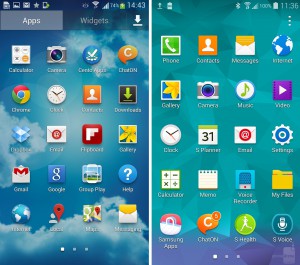 TouchWiz получил обновление в интерфейсе, рабочих столах
TouchWiz получил обновление в интерфейсе, рабочих столахПродукты Самсунг обладают фирменной оболочкой TouchWiz. Много изменений возникло в модели S5. Появились схожие черты как у фирменного UI. Кроме этого компания стремится интегрировать все возможности в единый механизм. Скоро голый Андроид будет обладать многими функциями в разных образах. Описываемая модель Samsung Galaxy S5 обладает экранным сенсором, чтобы можно было снимать отпечатки пальцев, эта возможность и выделяет данное устройство среди других. Таким образом, можно будет разблокировать устройство вместе с геометрическим узором, алфавитно-цифровым паролем и распознаванием облика. Имеется возможность, для того чтобы зарегистрировать только три отпечатка. Если аппарат заблокируется нужно всего лишь один раз пройтись по экрану и физической кнопке. Работа сенсора происходит в один момент также быстро как в iPhone 5s, который обладает подобным сенсором. Отличается Самсунг от данного устройства тем, что для него нужно только провести подушечкой пальца, а не просто приложить его.
Эту возможность очень легко применять, для того чтобы разблокировать прибор, хотя она обладает и другими особенностями. Подобная авторизация поможет произвести быстрые расчеты в рамках платежной системы. Ее интегрировали в софте. Далее будет отдельный разговор о Samsung Wallet созданном, чтобы хранить информацию.
Когда в смартфоне включен ожидающий режим, на нем появляется погода, часы, сведения о том какие события были пропущены. Когда производят разблокировку устройства, пользователи попадают к главному экрану. На нем может производиться установка любых ярлыков, виджетов, папок, программных иконок. Если сравнивать смартфон с предыдущими моделями, расположение рабочих экранов находится на правой части сенсора. Открыть версию Flipboard, можно двигаясь в левую сторону. Её называют MyMagazine. По-другому настраиваются рабочие столы в меню. Только данная особенность относится к косметическому изменению в интерфейсе.
В статусной строке по традиции установлены ярлыки, чтобы можно было быстро включать разные функции. Также было вынесено пара кнопок S Finder для быстрого включения.
Поиск различных данных внутри устройства или в Интернете производится настройкой необходимых категорий. Можно выбирать даты диапазонов, типы папок и другие подобные функции. Удобно пользоваться этим локальным и глобальным поиском.
С функцией быстрого подключения может быть облегчена работа пользователей с файлами. Практически такого не замечено, потому что можно пользоваться Bluetooth. Программой не может производиться автоматический подбор соединения нужного типа с учетом размеров и типов файлов. Возможно, этой функцией не будут пользоваться многие пользователи и скоро её поменяют на другую возможность.
Данная модель обладает многооконным режимом работы. Появляется возможность для одновременного запуска разных программ. Так как экран обладает ограниченными размерами, на нем нельзя открыть только два приложения. Пользователь может сам произвести деление экрана как захочет. Многооконный интерфейс может открываться автоматически, если открыть эту опцию в настройке.
К новым фишкам в интерфейсе можно отнести то, что возможно произвести создание панели с пятью ярлыками. Её будет всегда показывать экран. Для этого используется специальная кнопка. Она может быть перемещена в любом направлении. Не всем эта затея понравится, потому что активация панели может производиться при одном касании.
Если зайти в настройки Samsung Galaxy S5, то там можно увидеть ярлыки, появляющиеся на сенсоре когда подключают аксессуары. Это могут быть наушники. Быстрый запуск программ может производиться, если правильно отредактировать их.
Настройки пока затрагивать не будем. Можно рассмотреть следующую функцию. Когда делают разблокировку устройства, происходит активация голосового управления Гугл. Можно просто произнести OK Google и спросить, как программа начнет разыскивать ответы. Если интерфейс русский, то данную функцию использовать не придется.
Предыдущие аппараты Галакси обладали определенной двойственностью. Для того чтобы можно было использовать учетную запись Самсунг, нужно было произвести синхронизацию данных с компанией. Это относится и к контактам. Делать это было не обязательно, но некоторыми полями невозможно было воспользоваться. К тому же неудобно хранить информацию о звонках в телефоне.
Устройства, после S5 будут иметь возможность для объединения записей Самсунг и Гугле. Особенно это относится к контактам. Можно создать любое поле и даже экзотическое для отображения на телефоне данной фирмы. Синхронизация данных записанных на S5 на модель смартфона HTC One с использованием Google не удалась. Кроме полей вытащить ничего не удалось, никаких дополнительных возможностей не появилось. Может быть, так происходит из-за того, что данные устройства несовместимы. Эту функцию нужно использовать осторожно при замене телефона Самсунг на другую модель.
Контакты также могут быть настроены под хозяина устройства. Для этого можно воспользоваться фильтром. Тогда будет отображение лишь тех контактов, в которых есть телефоны. Таким образом, можно избавиться от лишних имен и очистить много места. Убирать записную книжку Facebook не обязательно. Фильтры обладают довольно гибкими настройками. Используя стандартные средства можно импортировать и экспортировать контакты с внутренней или внешней памяти. Плюс к этому предлагаются облачные сервисы.
Вместе с обычными группами можно воспользоваться автоматической сортировкой событий и организаций. Производится разбивка событий на месяцы. Это касается дней рождений.
Когда появляется входящий вызов, производится включение всплывающего окна. Его можно будет видеть во время нахождения внутри какого-либо приложения, при разблокированном устройстве. Для этого окошка не нужно много места на сенсоре, хотя оно обладает всеми необходимыми клавишами, для того чтобы отбиться от звонка или наоборот снять трубку. Эту опцию можно считать очень удобной, потому что привыкание происходит моментальное. Этот многозадачный элемент прививается компанией на все её продукты.
Список с вызовами может быть также отфильтрован для удобного просмотра информации о них. Контакты можно расположить по буквам. Сначала могут идти имена на русском языке, затем на английском языке. Телефонная книга и список с вызовами обладает максимальными возможностями, которые могут быть на смартфоне.
Если заглянуть в раздел сообщений, то там ничего особенного нет, только лишь возможность выделения любимых контактов, для того чтобы их видеть на сенсоре для быстрого их использования. Кроме этого пользователи смогут оценить опцию: отлажено отправлять сообщения, используя расписание. Производится ввод текста, указывание времени отправления сообщения. Только для этого нужно иметь сеть, когда отправляется сообщение.
Галакси С5 получило мелкие и незаметные улучшения в колоссальном количестве. Это касается и программного обеспечения. То же самое и в Windows Phone. В комментариях разработчиков говорится о том, что устройство во многом изменилось. Только никаких уникальных и интересных вещей потребители не могут найти. Но если рассматривать S5, то здесь все по-другому. Данная модель обладает любопытными решениями. Их можно встретить в первый раз. Также это могут быть знакомые функции, но доведенные до совершенства.
Когда вносят учетные записи, может производиться автоматическое размещение сообщений в социальной сети. Пользователи узнают о вашей активности и установке какой-то программы. Можно подумать, что в этой функции нет ничего хорошего, что она выглядит ненужной и глупой. Потому что все сами знают о своих действиях с программами. А если провести зрелые размышления, то становится понятно что, таким образом можно контролировать действия родных детей в то время когда смартфон попадает им на руки. Появляется возможность для просмотра всех их действий в реальном времени. Эту фишку можно особо отметить, потому что использовать её приятно.
Что касается учетных записей то тут можно увидеть определенную чехарду. Происходит сохранение всех учетных записей и настроек в Самсунг и Гугле, можно сосем запутаться в таком зверинце.
Андроид стал использовать новую функцию, можно удалено заблокировать телефон и также его найти. Только у такой возможности есть свои недостатки, хотя очень удобно находить пропавший телефон. Компания создала специальный сервис для поиска потерянных телефонов, блокирования их и отправки сообщений. Кроме этого, может быть выставлена настройка. Но на обнуленном телефоне с другим пользователем, никакой работы не будет. Смартфон можно будет использовать в качестве кирпича. Эту меру можно считать правильной, потому что своровать устройство не удастся. Только выбрать и, нужно ли произвести активацию решит сам пользователь.
Компания старается в первую очередь подумать о безопасности, поэтому все функции телефона основываются на ней. Вместе с корпоративным сервисом Knox, появились и другие фишки, чтобы реализовывать новые сценарии в работе. О данной функции нужно говорить долго. Лучше обсудить самые распространенные функции, необходимые всем пользователям.
Безопасность, настроить можно с помощью помощника, обладающего разными функциями настроек. Производится выбор номеров чтобы производить экстренную связь. После этого можно произвести настройку тех функций, которые будут использоваться в отправке. Это касается обычных текстовых сообщений, звуковых роликов, фотографий записанных в реальное время. Стоит трижды произвести нажатие кнопки Питание, чтобы произошла отправка экстренного сообщения по каждому назначенному адресу. О подобной возможности покупатели знают еще со старых аппаратов данной компании. Теперь произошла реинкарнация.
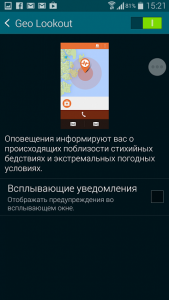 Geo Lookout является приложением в смартфоне, производящим сбор информации о том какие мировые катаклизмы произошли, и производит сверку с местоположением пользователя. При появлении какого-либо происшествия на территории вашего региона, на телефоне тут же появится информация об этом в виде экстренного сообщения без разных установок в бесшумном режиме.
Geo Lookout является приложением в смартфоне, производящим сбор информации о том какие мировые катаклизмы произошли, и производит сверку с местоположением пользователя. При появлении какого-либо происшествия на территории вашего региона, на телефоне тут же появится информация об этом в виде экстренного сообщения без разных установок в бесшумном режиме.
Установка приватного режима понравится многим пользователям, скрывающим какую-либо информацию от своего чада. При включении этого режима может производиться выбор контента для скрытия. Производится создание списка с приватными файлами простым нажатием по необходимому файлу. Затем производится выход с данной функции. Никакие следы от скрытого файла на смартфоне не остаются. Галерея выглядит также как всегда. Вход к приватному режиму производится через отпечаток пальчика. Этой функцией могут пользоваться все.
Функция детского уголка придумана детям, для того чтобы ограничить их работу на смартфоне. Производится установка времени, для того чтобы они играли и по каким ресурсам им можно заглядывать. Если у них не будет ваш пароль, то воспользоваться этими ресурсами они не смогут. Смогут только поиграть в песочнице, в которой имеется только детский контент. Скоро многие устройства данной фирмы будут обладать подобной функцией.
На всех последних моделях Самсунг можно воспользоваться пультом с дистанционным управлением — Smart Remote. Для этой функции требуется наличие в аппарате ИК-порта. Можно произвести настройку различных программ. На экране появятся программы в списке с расписанием на кабельном и эфирном канале. Данное уникальное нововведение очень удобно используется.
К приятным мелочам можно добавить наличие встроенного ZIP архиватора, необходимого для создания архивов выбранных файлов и производить их отправку к другому устройству, используя удобный способ. Работа данной функции очень надежная.
 Samsung Wallet доступен для закачивания в магазине. Это приложение используется для введения данных кредитной карты, заведения виртуальных купонов, дисконтных карт, загрузки какой-либо информации с глобального сервиса. Список не содержит российские компании. Можно производить сохранение бронирований в приложении. При развитии этого приложения можно будет придти к неплохому аналогу Passbook, только возможностей у него будет больше.
Samsung Wallet доступен для закачивания в магазине. Это приложение используется для введения данных кредитной карты, заведения виртуальных купонов, дисконтных карт, загрузки какой-либо информации с глобального сервиса. Список не содержит российские компании. Можно производить сохранение бронирований в приложении. При развитии этого приложения можно будет придти к неплохому аналогу Passbook, только возможностей у него будет больше.
К следующей основной фишке можно отнести ускоренную загрузку большого файла, только если есть сеть LTE. В телефоне производится загрузка файла в одно время с использованием двух сетей. Эту фишку можно считать интересной, но не все будут ею пользоваться.
Небольшой материал не может охватить собой все и произвести подробное описание всех функций программ устройства. В связи с этим были отмечены только самые важные ключевые особенности, на которых можно заострить свое внимание. Здесь не было отмечено об уникальном режиме — сберегать энергию. Об этом нужно отдельно рассказывать. Новое качество программ и фишек Samsung Galaxy S5 сильно впечатляет своей эволюцией в лучшую сторону. Если рассматривать софт, то можно отметить что устройство довольно удачное и интересное.
Покупатели, ожидающие чего-то большего, могут быть разочарованы. Только если посмотреть, как изменилась данная модель, можно обнаружить что такие же изменения испытала на себе техника Apple. В ней также плавно улучшались функции.
Вконтакте
Одним из наиболее очевидных изменений в лончере является появление Samsung My Magazine. Доступ к нему осуществляется таким же образом, как в Google Now на Nexus-устройствах – жестом слева направо по домашнему экрану. My Magazine позволяет объединить все ваши новости и обновления из социальных сетей в одном месте для удобства чтения. Также как и на Galaxy Note 3, вы можете добавить все свои учетные записи в My Magazine и объединить их с доверенными источниками новостей из ваших подписок.
Значки в быстрых настройках уже стали круглыми, что стало радикальным изменением. Однако еще сильнее изменили страницу настроек в меню. В настоящее время это просто длинный список вариантов настроек, но каждую секцию в настройках можно свернуть, нажав на маленькую стрелку в названии раздела. Такой новый дизайн значительно отличается от меню вкладок, который Samsung использует на Galaxy S4 (и других устройствах Galaxy). Появился также и новый раздел в настройках, названный «Движения и жесты» и здесь можно настроить такие функции, кк Air Gestures.

Что касается программных кнопок, расположенных возле кнопки Home, то Samsung убрал кнопку Меню и заменил ее на кнопку вызова недавних приложений. Таким образом, справа от копки Home мы имеем кнопку Назад, а слева – кнопку вызова недавних приложений. По нажатию на кнопку недавних приложений появляется меню, где мы видим все приложений, которые открывали за последнее время и можно одним нажатием как закрыть приложение, так и переключиться на него. Все очень понятно и интуитивно. Можно также одним нажатием закрыть все приложения значком, который расположен внизу справа.

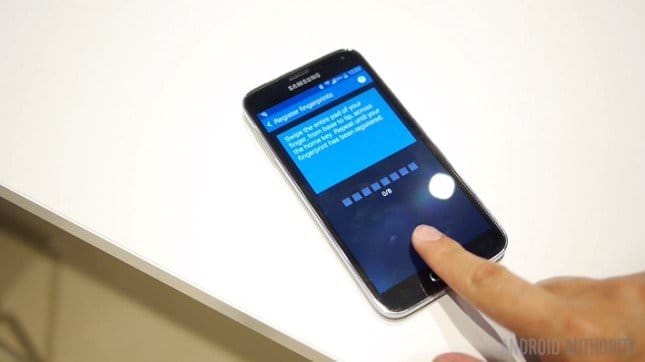
Сканер отпечатков пальцев можно будет настроить в разделе персонализации. Здесь вы можете зарегистрировать свой отпечаток, проведя пальцем несколько раз по сканеру. После того, как отпечаток был сохранен, можете установить разблокировку Galaxy S5 с помощью пальца. К сожалению, вы не можете сразу разблокировать Galaxy S5 – сначала надо «разбудить» его, нажав кнопку питания, а затем провести пальцем по кнопку Home, чтобы разблокировать.
Может быть, Galaxy S5 постарел, но это не означает, что вы должны смириться с его медлительностью. Путём проведения небольшого технического обслуживания некоторых манипуляций вы можете сделать Galaxy S5 быстрее. Кроме регулярного обновления и периодического возврата к заводским настройкам, есть несколько других простых вещей, которые вы можете сделать, чтобы заставить ваш Галакси С5 работать быстрее. Давайте начнём!
Содержимое статьи
Со временем ваш Galaxy S5 начнёт накапливать разные виды данных и кэшированную информацию о приложениях. Хотя эти кэшированные данные предназначены для того, чтобы приложения работали быстрее, процесс может выйти из-под контроля. Периодическая чистка кэшированных данных – это хороший способ поддерживать все в хорошем состоянии, даже если первый вход в приложение после выполнения этой процедуры происходит немного медленнее. Зайдите в Настройки > Память > Кэшированные данные > Очистить кэшированные данные > Oк.
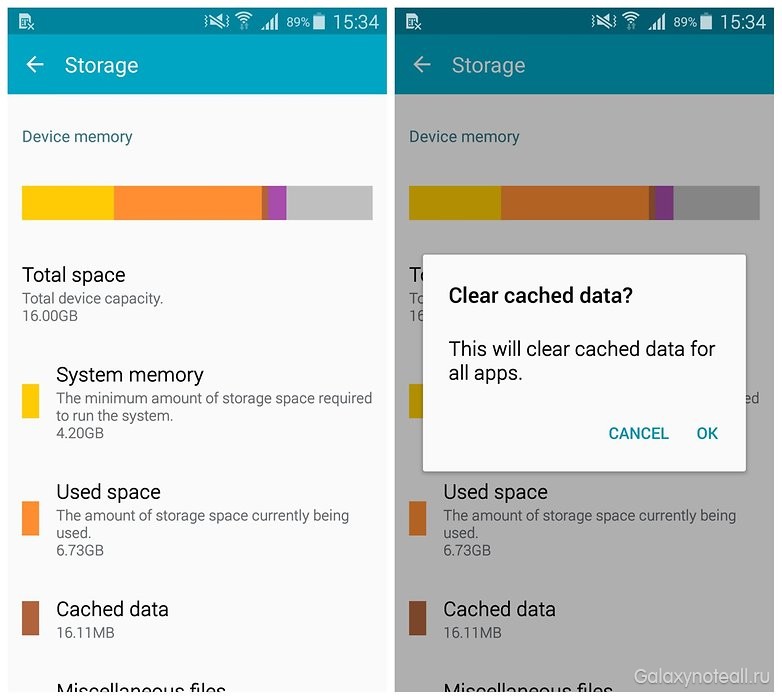
Одной из причин, почему устройства Samsung не так быстры – то, что TouchWiz не самый быстрый лаунчер. Хотя вы не сможете решить все ваши проблемы кастомным лаунчером, но получится убрать ошибки, которые связаны с TouchWiz.

Ваши приложения Samsung будут работать в прежнем режиме, так как Samsung кодирует их, а отзывчивость вашего домашнего экрана повысится. Отправляйтесь в Google Play Store или посмотрите наш список лучших альтернативных лаунчеров для Android и найдите тот, который вам понравится.
Существует много приложений для Галакси С5, которые при запуске устройства начинают работать и синхронизироваться, и это не очень хорошо, особенно вам нужна скорость. Если у вас есть root-доступ, то вы можете использовать приложение типа Greenify, чтобы автоматически заморозить приложения, которые, по вашему мнению, не должны начинать работать при запуске.
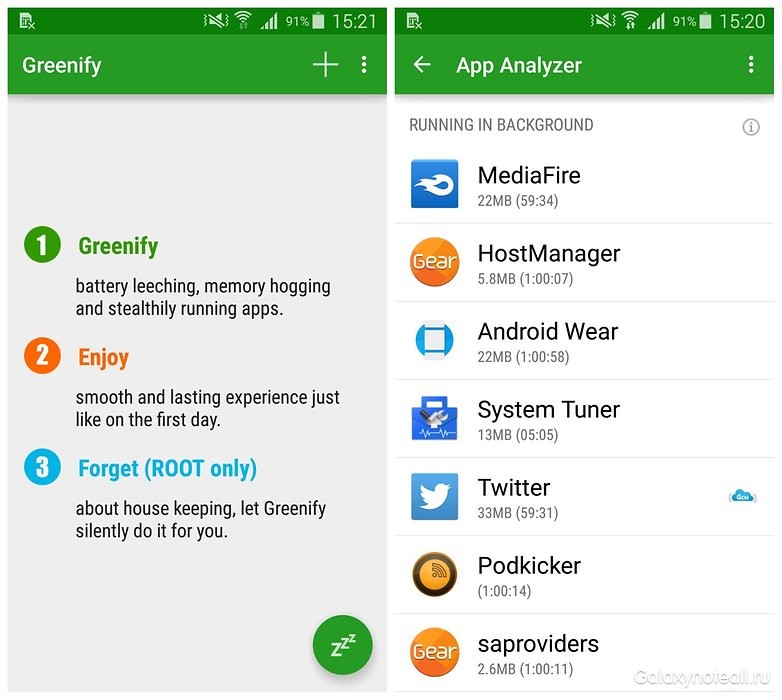
Если у вас нет root-доступа, то можете использовать такое приложение, как System Tuner, чтобы переключить приложения спящий режим (хотя оно тоже работает лучше при наличии root-доступа). Есть много приложений для управления системой, но мы не рекомендуем «приложения-убийцы», так как все, что они делают – это временно убивают процессы, которые снова начинают выполняться при новом запуске.
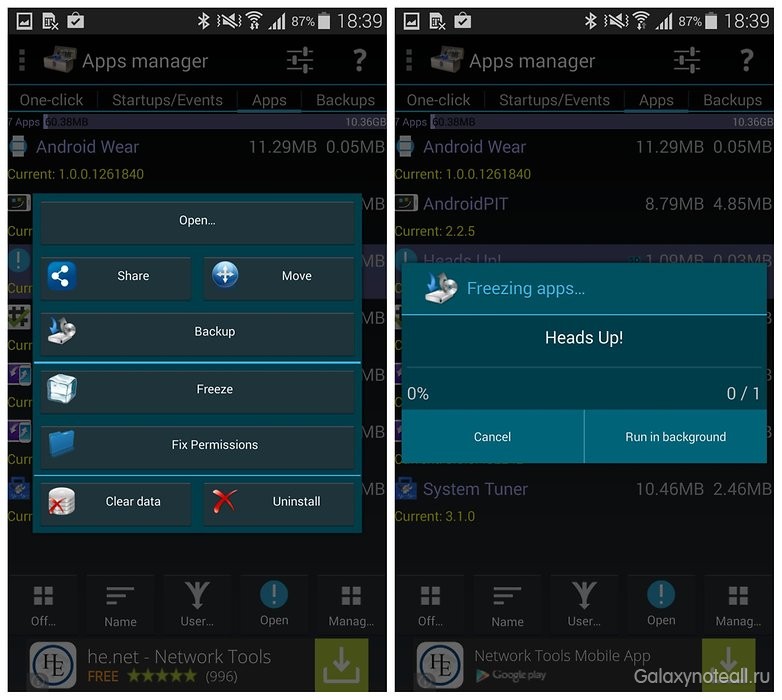
Говоря об управлении приложениями, стоит отметить, что вы также можете перейти в настройки Менеджера приложений и отключить все приложения, которые вы не используете. Вы также можете открыть список приложений и нажать на кнопку Ещё в правом верхнем углу, а затем Удалить/Отключить приложения, чтобы сделать это сразу с несколькими. Некоторые приложения можно сразу удалить, а другие просто отключить. Отключённые приложения могут быть вновь включены в Настройках > Диспетчер приложений > Отключено.
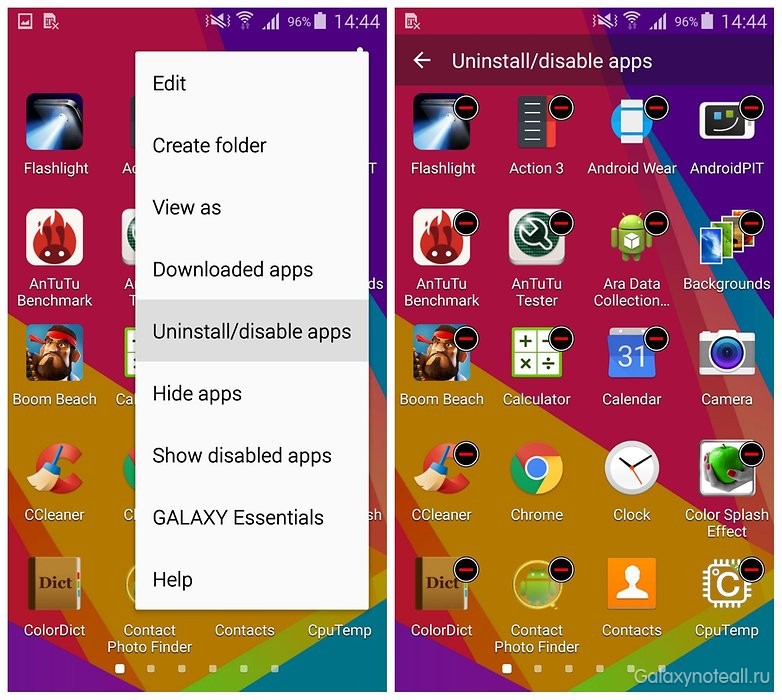
Точно так же проверьте индивидуальные настройки приложений, особенно Google apps, и убедитесь, что у них не настроена автоматическая синхронизация, в случае, если вы, действительно, этого не хотите. Если все 15 приложений Google начнут синхронизироваться в одно время, то вы застрянете до тех пор, пока они не закончат это делать.
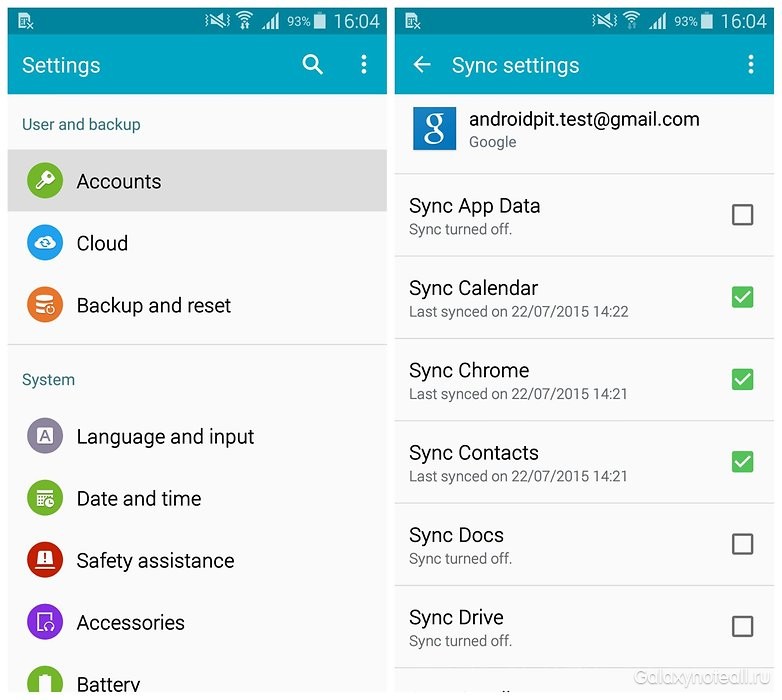
Та же логика и для обновления приложений: отключите автоматическое обновление приложений в Play Store. Если вы включите свой телефон и 30 приложений начнут одновременно обновляться, то в ближайшее время вам не удастся загрузить новую фотографию вашего обеда в Instagram. Чтобы сделать это для всех приложений, воспользуйтесь нашим представленным выше руководством или узнайте, как предотвратит автоматическое обновление приложений Samsung.
У вас в настройках есть несколько опций, которые могут заставить ваш Галакси S5 работать быстрее. Сначала отключите анимацию разблокировки экрана. Этого эффекта волны, появляющегося, когда вы проводите пальцем по экрану блокировки, не должны там быть. Зайдите в Настройки > Экран блокировки > Эффект при разблокировке и выберите Нет. Теперь вы сможете разблокировать свой телефон гораздо быстрее.
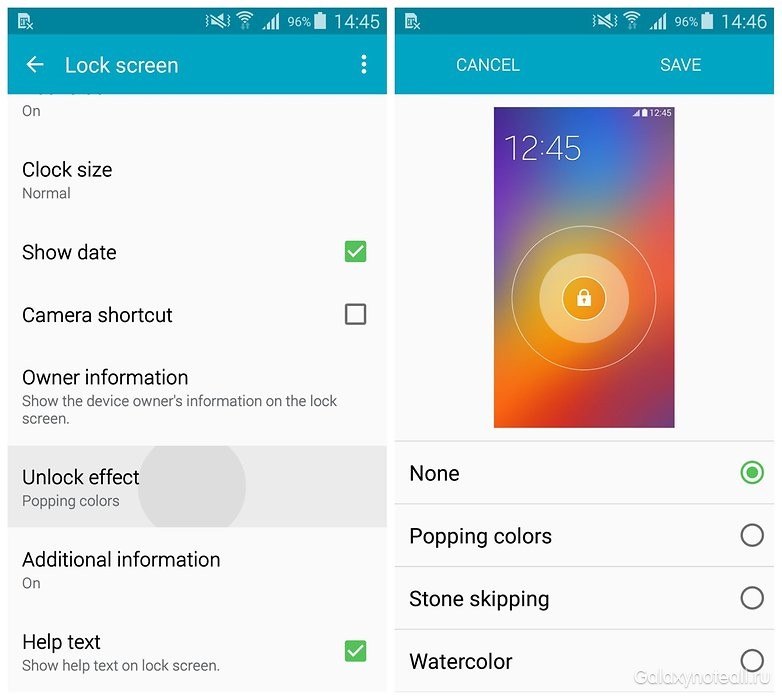
Следующий шаг – отключить эффекты перехода домашнего экрана. Это те навигационные анимации, которые вы видите, когда вы переключаетесь между экранами. Опять же, возможно, они выглядят хорошо, но с ними всё кажется медленнее. Длительное нажатие на любое пустое место на домашнем экране, затем Настройки > Эффект перехода > Нет.
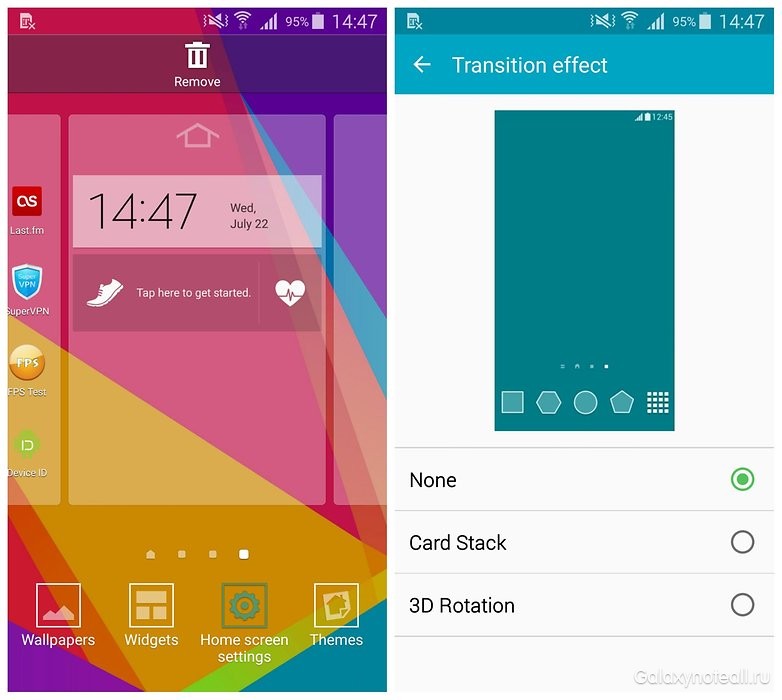
И последнее, вам стоит отключить некоторые слегка тормозящие эффекты анимации. Сначала вам нужно активировать параметры разработчика. Для этого зайдите в Настройки > Об устройстве и нажмите семь раз на Номер сборки. Вернитесь на шаг назад, и вы увидите параметры разработчика в меню настроек.
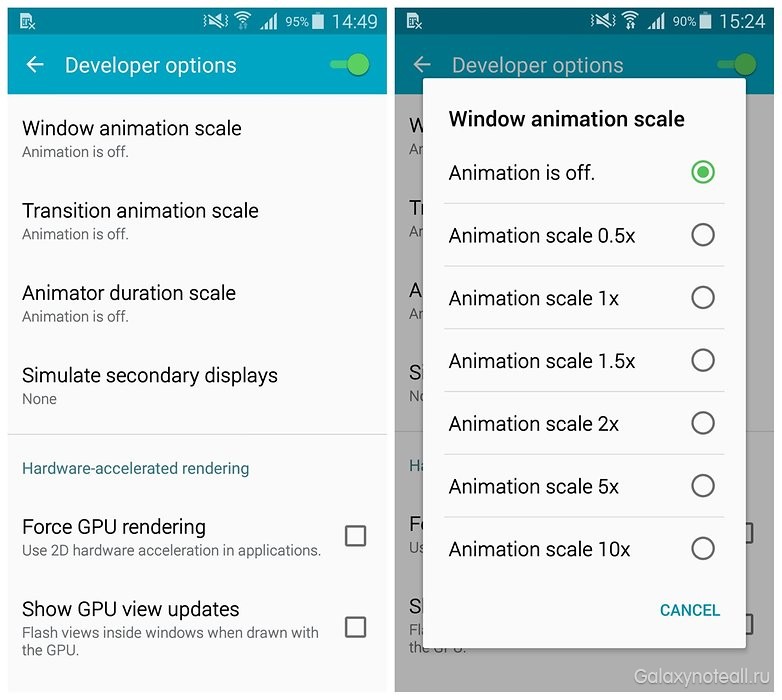
Пролистайте Параметры разработчика, пока вы не найдёте раздел для анимации и выберите Отключено в следующих параметрах: «Масштаб окна анимации», «Масштаб анимации перехода» и «Шкала длительности анимации». (Сначала вам следует установить их на максимальный уровень 10x, чтобы увидеть, что они делают, прежде чем отключить их).
Если вы оставили домашний экран S5 практически в том же виде, в каком Samsung сделал его, то вы, на самом деле, тратите много энергии и производительности, не говоря уже о трафике, который потребляется для обновления этих глупых виджетов. Вероятно, вам не нужно синхронизировать все эти приложения начиная от Samsung Geo News и S Health (которые вы, может быть, даже не используете) до Galaxy Gifts, Galaxy Essentials и My Magazine.
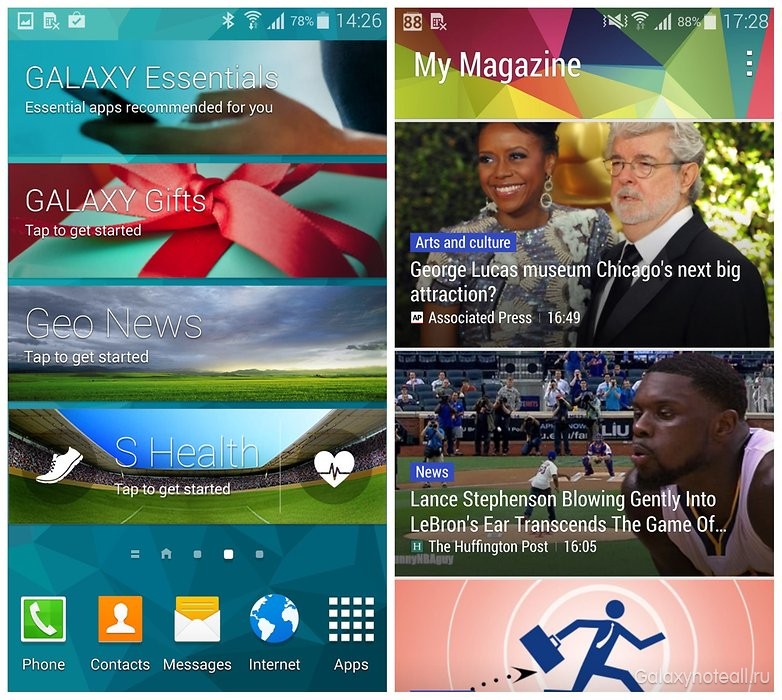
My Magazine можно отключить путём долгого нажатия на домашний экран, затем Настройки экрана и снять флажок. От виджетов можно просто избавиться с помощью долгого нажатия на них и перетаскивания в корзину в верхней части экрана.
Мы рекомендуем это для всех устройств Samsung. Если, конечно, вы на самом деле не пользуетесь S Voice. Если вы этого не делаете, то отключение быстрого доступа к S Voice с помощью двойного нажатия на домашнюю кнопку поможет вам вернуться на домашний экран немного быстрее. Это связано с тем, что, когда вы нажимаете домашнюю кнопку один раз, то S5 ждёт пока вы нажмёте на неё ещё раз, чтобы запустить S Voice.
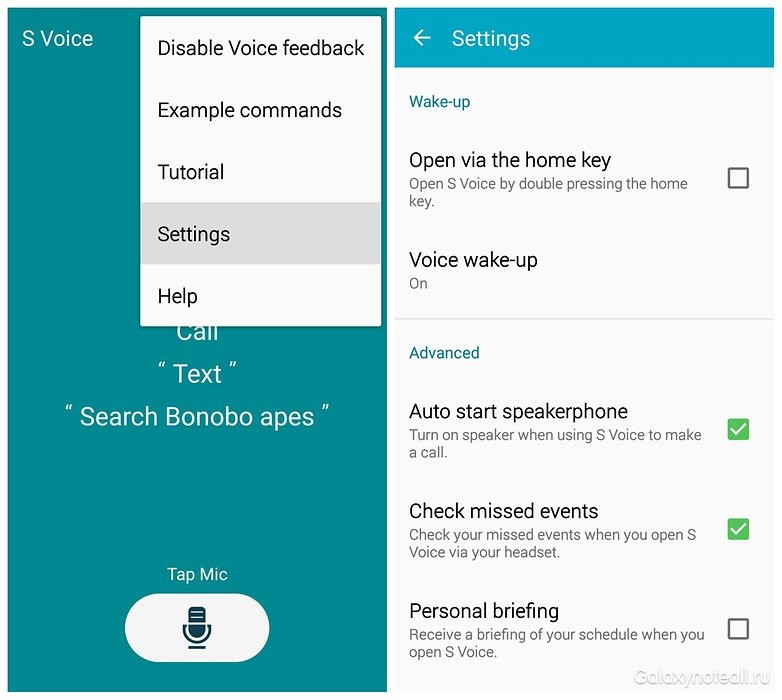
Если вы отключите этот быстрый доступ, то мгновенно попадёте на главный экран с первого раза, после нажатия на кнопку Домой. Просто дважды нажмите кнопку Домой, затем меню Ещё в правом верхнем углу и выберите Настройки, а потом снимите флажок с «Открыть клавишей Домой». Вы также можете заменить S Voice на Google Now.
Иногда всем телефонам нужно начинать жизнь заново. Самый простой способ сделать это – создать резервную копию всех важных приложений и данных, а затем вернуть Galaxy S5 к заводским настройкам. Это быстрый и лёгкий процесс, и как только он будет завершён, вы сможете восстановить ваши приложения и данные и продолжить работать быстрее, чем раньше. Если у вас уже есть резервная копия, перейдите в Настройки > Архивация и сброс > Сброс данных > Сброс устройства.
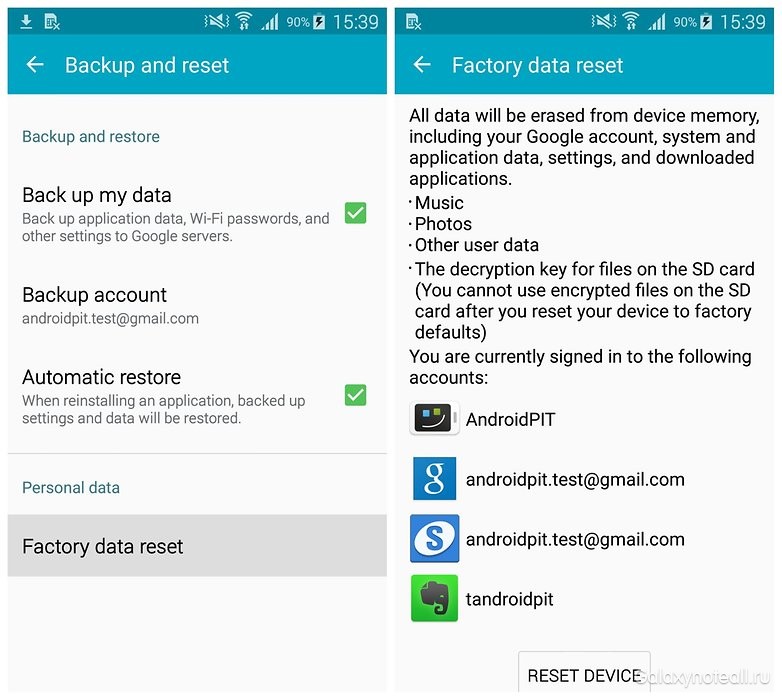
Если вы хотите ещё улучшить ситуацию, то можете удалить предварительно загруженные приложения, если вы готовы рутировать ваш Galaxy S5. Многие из этих приложений работают в фоновом режиме, синхронизируются, мониторят, собирают данные о местоположении и, вообще, за вашей спиной делают много разных действий, которые приводят к замедлению S5.
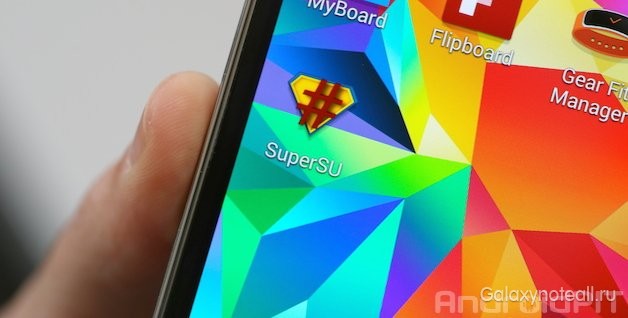
Рутирование телефона имеет риски, но если вы решились на этот шаг, то можете удалить все ненужные программы, тем самым ускорит ваш Galaxy S5. Когда вы получите root-доступ, сможете даже ещё больше разгонять процессор… но об этом в следующий раз.
С root-доступом приходит большая ответственность, но и большая сила. Это замечательно, если вы устали от TouchWiz, замедляющего ваш телефон, или просто хотите значительно ускорить устройство. Например, вы можете, установить кастомный ROM или ядро – связующее звено между программным и техническим обеспечениями телефона. Это позволит получить суперскорость.

Это также полезно, когда производитель перестаёт выпускать официальные обновления для телефона. Есть десятки ROM и кастомных ядер для Galaxy S5, но мы рекомендуем CyanogenMod, который лучше стокового Android, или Omega ROM, если вам нравится дизайн TouchWiz.
Как вы заставляете ваш Galaxy S5 работать быстрее? Поделитесь с нами советами по повышению скорости в комментариях ниже.
| Статьи по теме: | |
|
Как правильно установить игры с кэш на андроид
Очень часто у владельцев смартфонов и планшетов, работающих под... Сетевая папка: что это такое, как её создать и как ей пользоваться?
Локальная сеть предполагает множество плюсов совместного использования... Как сделать так, чтобы вся информация на Android сохранялась на карту памяти
Статьи и ЛайфхакиРаспространенный вопрос, как включить карту памяти на... | |